如果在Jenkins执行过程中一直提示工作空间在@2的情况,通常表示Jenkins认为之前的构建工作空间可能没有正确清理或释放,导致新的构建尝试使用相同的工作空间。这可能会导致构建问题和不稳定性。要解决这个问题,可以尝试以下方法:
手动清理工作空间:
在Jenkins的构建页面上,找到问题构建的链接。
在构建页面的左侧菜单中,选择“Workspace”或“工作空间”选项。
手动删除工作空间中的内容。确保没有构建残留在工作空间中。
重新触发或重新构建你的任务,看看问题是否得到解决。
配置Jenkins工作空间清理策略:
在Jenkins的全局配置中,你可以配置工作空间的清理策略。让Jenkins自动清理工作空间可以避免这种问题的发生。
转到Jenkins管理页面(通常在 http://your-jenkins-url/manage )。
在“Workspace”或“工作空间”部分,可以选择清理工作空间的策略,如“在构建结束后保留工作空间X天”或“在构建结束后始终保持工作空间干净”。
保存配置更改后,Jenkins将按照你的策略清理工作空间。
检查Jenkins节点配置:
确保Jenkins节点的配置正确。有时,节点配置问题可能导致工作空间无法正确清理。
验证节点配置中的工作目录和临时目录设置,确保它们指向正确的位置,并且有足够的权限清理工作空间。
升级Jenkins和相关插件:
有时,问题可能是由于Jenkins或相关插件的已知问题引起的。确保你正在使用的Jenkins版本和插件是最新的,以获取已知问题的修复。
手动删除问题工作空间:
如果问题工作空间无法通过Jenkins界面清理,你可以手动登录到Jenkins服务器并删除该工作空间的文件夹。请谨慎操作,确保你删除的是正确的工作空间。
检查构建脚本和插件:
检查你的Jenkins任务的构建脚本和插件配置,确保没有特定的配置或脚本导致工作空间无法清理。
如果以上方法都未能解决问题,还可以查看Jenkins的日志文件,以获取更多详细信息,或者考虑与Jenkins社区或支持团队联系,以获取更多专业帮助。

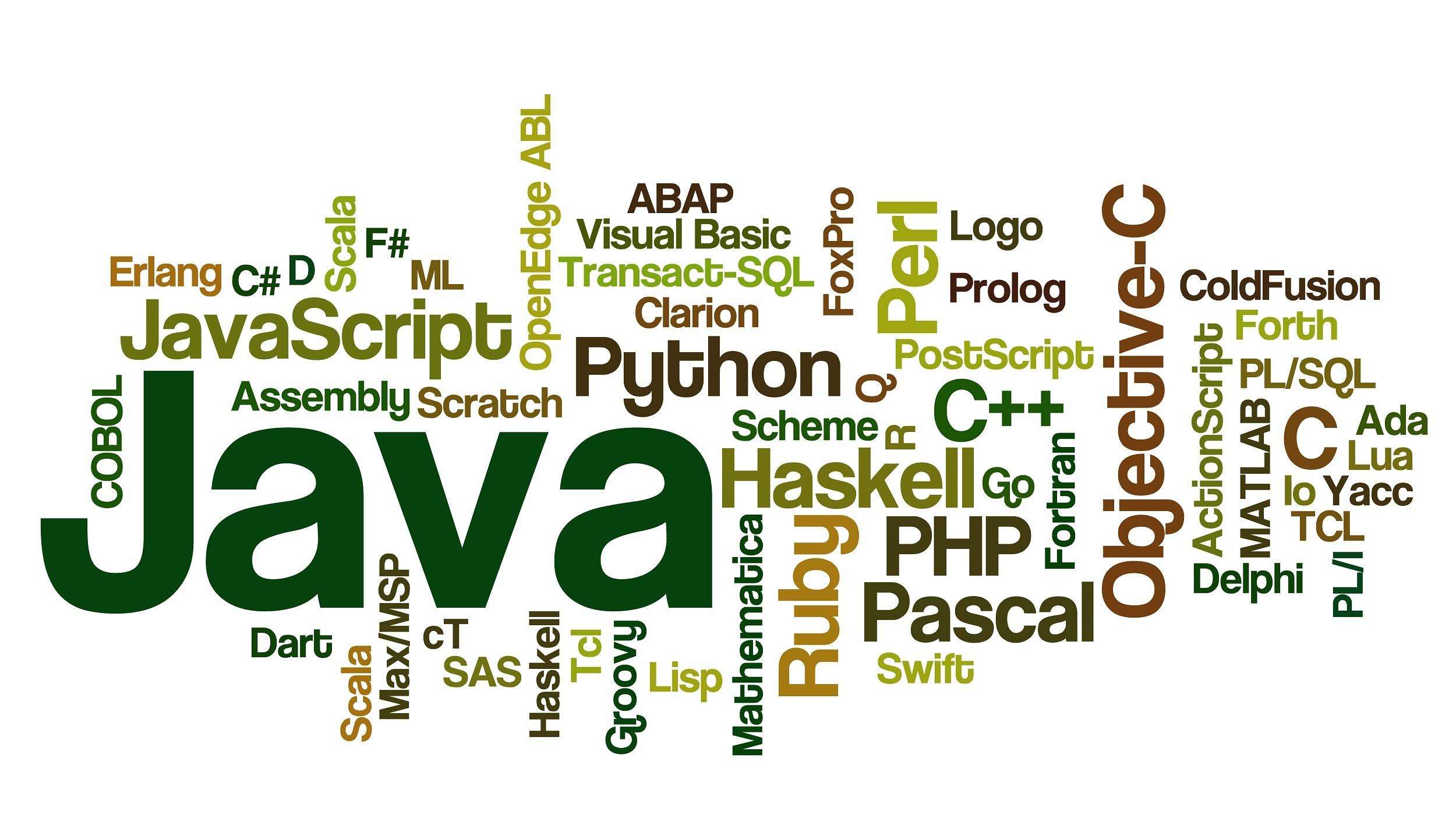




评论区